Google Translate
БҰЛ ҚЫЗМЕТ GOOGLE ҚАМТАМАСЫЗ ЕТЕТІН АУДАРМАЛАРДЫ ҚАМТУЫ МҮМКІН. GOOGLE КОМПАНИЯСЫ АУДАРМАЛАРҒА ҚАТЫСТЫ АШЫҚ НЕМЕСЕ ТҰСПАЛДЫ БАРЛЫҚ КЕПІЛДІКТЕРДЕН, СОНЫҢ ІШІНДЕ ДӘЛДІК, СЕНІМДІЛІК ТУРАЛЫ КЕЗ КЕЛГЕН КЕПІЛДІКТЕРДЕН ӘРІ САТУ МҮМКІНДІГІ, НАҚТЫ МАҚСАТҚА СӘЙКЕСТІК ЖӘНЕ ЗАҢДАРДЫ БҰЗБАУ ТУРАЛЫ КЕЗ КЕЛГЕН ТҰСПАЛДЫ КЕПІЛДІКТЕРДЕН БАС ТАРТАДЫ.
Сізге ыңғайлы болуы үшін Nikon Corporation (төменде «Nikon» деп аталады) компаниясының анықтамалық нұсқаулары Google Translate қамтамасыз ететін аударма бағдарламалық жасақтамасы арқылы аударылды. Дәл аударманы қамтамасыз ету үшін шиісті шаралар қолданылды, дегенмен, ешбір автоматтандырылған аударма мінсіз болып табылмайды немесе адам аудармашыларды ауыстыруға арналмаған. Аудармалар Nikon анықтамалық нұсқауларының пайдаланушыларына қызмет түрінде және «бар күйінде» қамтамасыз етіледі. Ағылшын тілінен кез келген басқа тілге жасалған кез келген аудармалардың дәлдігіне, сенімділігіне немесе дұрыстығына қатысты кепілдіктің ашық немесе тұспалды ешбір түрі берілмейді. Аударма бағдарламалық жасақтамасының шектеулеріне байланысты кейбір мазмұн (мысалы, кескіндер, бейнелер, Flash, т.б.) дәл аударылмауы мүмкін.
Анықтамалық нұсқаулардың ағылшын тіліндегі нұсқасы ресми мәтін болып табылады. Аудармада туындаған кез келген сәйкессіздіктер немесе айырмашылықтар міндеттейтін болып табылмайды және талаптарға сәйкестік немесе заңдарды қолдану мақсаттарында заңды күші болмайды. Аударылған анықтамалық нұсқауларда қамтылған ақпараттың дәлдігіне қатысты кез келген сұрақтар пайда болса, ресми нұсқа болып табылатын нұсқаулардың ағылшын тіліндегі нұсқасын қараңыз.
Сымсыз қосылымдар
Камера мен смарт құрылғы арасындағы сымсыз қосылымдар үшін SnapBridge қолданбасын пайдаланыңыз. Bluetooth ( 0 Bluetooth арқылы қосылу (Жұптастыру) ) немесе Wi-Fi ( 0 Wi-Fi арқылы қосылу ) арқылы қосылуға болады. Сонымен қатар, Wi-Fi қосылымының екі режимі бар: « Wi-Fi кіру нүктесі режимі» және « Wi-Fi станциясының режимі». Bluetooth немесе Wi-Fi станциясы режимі арқылы қосылу суреттер түсірілген кезде автоматты түрде жүктеп салуға мүмкіндік береді.
Bluetooth арқылы қосылу (Жұптастыру)
Bluetooth арқылы бірінші рет қосылмас бұрын камера мен смарт құрылғыны жұптастыру қажет.
- Смарт құрылғыда Bluetooth қосыңыз. Мәліметтер алу үшін құрылғымен бірге берілген құжаттаманы қараңыз.
- Құрылғылардың күтпеген жерден өшіп қалуын болдырмау үшін камера мен смарт құрылғыдағы батареялардың толық зарядталғанына көз жеткізіңіз.
- Камера жад картасында бос орын бар екенін тексеріңіз.
Жұптастыру
Төменде сипатталғандай камера мен смарт құрылғыны жұптаңыз.
-
Кейбір әрекеттер камера арқылы, басқалары смарт құрылғыда орындалады.
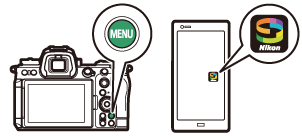
- Қосымша нұсқауларды SnapBridge онлайн анықтамасы арқылы алуға болады.
-
Камера: желі мәзірінде [ Смарт құрылғыға қосылу ] > [ Жұптастыру ( Bluetooth ) ] опциясын таңдап, [ Жұптастыруды бастау ] тармағын бөлектеп, J түймесін басыңыз.
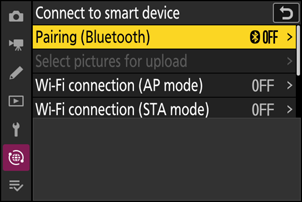
Камера атауы мониторда көрсетіледі.
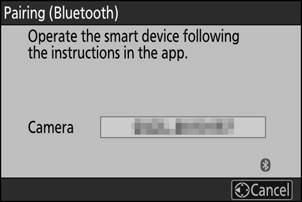
-
Смарт құрылғы: SnapBridge қолданбасын іске қосып, тармағында [ Камераға қосылу ] түймесін түртіңіз
 қойындысы.
қойындысы. Қолданбаны бірінші рет іске қоссаңыз, оның орнына сәлемдесу дисплейінде [ Камераға қосылу ] түймесін түртуіңіз керек.
-
Смарт құрылғы: экрандағы нұсқауларды орындаңыз.
- Сұралған кезде камераның санатын түртіңіз, содан кейін қосылым түрін таңдау сұралғанда «жұптастыру» опциясын түртіңіз.
- Сұралған кезде камера атауын түртіңіз.
-
Камера/смарт құрылғы: камера мен смарт құрылғының бірдей аутентификация кодын көрсететінін растағаннан кейін жұптастыруды аяқтау үшін екі құрылғыда да экрандағы нұсқауларды орындаңыз.
- Смарт құрылғыдағы жұптастыру түймесін түртіп, камерадағы J түймесін басыңыз.
-
Жұптастыру аяқталған кезде камера мен смарт құрылғының әрқайсысы хабарлама көрсетеді. Содан кейін камера мәзірлерден автоматты түрде шығады.
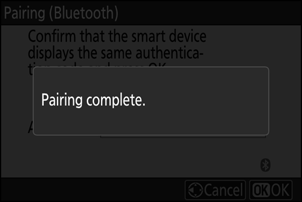
Камера мен смарт құрылғы енді жұптастырылды.
SnapBridge қолданбасын пайдалану туралы ақпаратты онлайн анықтамасынан қараңыз.
4-қадамда камерадағы түймені басу мен смарт құрылғыдағы түймені түрту арасында тым ұзақ күтсеңіз, құрылғы қате туралы хабарды көрсетеді және жұптастыру сәтсіз болады.
- Android құрылғысын пайдаланып жатсаңыз, [ OK ] түймесін түртіп, 1-қадамға оралыңыз.
-
Егер сіз iOS құрылғысын пайдаланып жатсаңыз, SnapBridge қолданбасын жауып, оның фондық режимде жұмыс істемейтінін тексеріңіз, содан кейін 1-қадамға оралмас бұрын iOS камераны «ұмытуын» сұраңыз. Камераны «ұмыту» сұрауы телефон арқылы жасалады. iOS «Параметрлер» қолданбасы.
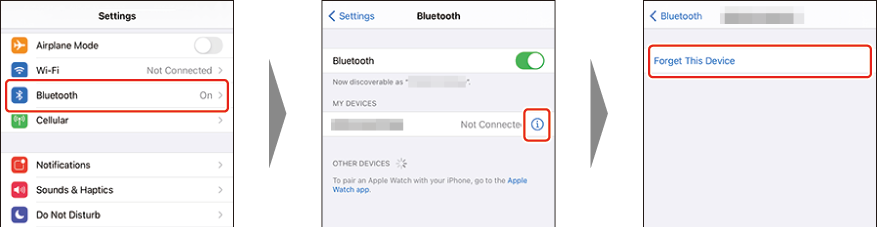
Bluetooth өшіру үшін камера желісі мәзірінде [ Смарт құрылғыға қосылу ] > [ Жұптастыру ( Bluetooth ) ] > [ Bluetooth қосылымы ] үшін [ ӨШІРУЛІ ] опциясын таңдаңыз.
Бұрын жұптастырылған смарт құрылғыға қосылу
Смарт құрылғы камерамен жұптастырылғаннан кейін, смарт құрылғыда да, камерада да Bluetooth қосу және SnapBridge қолданбасын іске қосу арқылы жай ғана қосыла аласыз.
Wi-Fi арқылы қосылу
SnapBridge қолданбасы арқылы камера мен смарт құрылғыны Wi-Fi арқылы қосудың екі жолы бар: камера мен смарт құрылғыны тікелей Wi-Fi арқылы қосу үшін " Wi-Fi кіру нүктесі режимі" және " Wi-Fi станциясының режимі" бар желідегі (үй желілерін қоса) сымсыз маршрутизатор арқылы смарт құрылғыға қосылыңыз.
-
Кейбір әрекеттер камера арқылы, басқалары смарт құрылғыда орындалады.
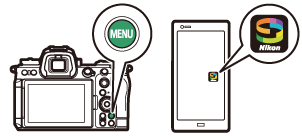
- Қосымша нұсқауларды SnapBridge онлайн анықтамасы арқылы алуға болады.
- Смарт құрылғыда Wi-Fi қосыңыз. Мәліметтер алу үшін құрылғымен бірге берілген құжаттаманы қараңыз.
- Құрылғылардың күтпеген жерден өшіп қалуын болдырмау үшін камера мен смарт құрылғыдағы батареялардың толық зарядталғанына көз жеткізіңіз.
- Камера жад картасында бос орын бар екенін тексеріңіз.
Смарт құрылғыға тікелей сымсыз қосылым ( Wi-Fi кіру нүктесі режимі )
Камераны және смарт құрылғыны тікелей Wi-Fi арқылы қосыңыз. Камера сыртта жұмыс істегенде және смарт құрылғы сымсыз желіге қосылмаған басқа жағдайларда қосылуға мүмкіндік беретін сымсыз жергілікті желіге кіру нүктесі ретінде әрекет етеді және параметрлерді күрделі реттеу қажеттілігін болдырмайды. Смарт құрылғы камераға қосылған кезде интернетке қосыла алмайды.
-
Смарт құрылғы: SnapBridge қолданбасын іске қосыңыз, ашыңыз
 қойындысы, түртіңіз
қойындысы, түртіңіз  , және [ Wi-Fi AP режимі қосылымы ] опциясын таңдаңыз.
, және [ Wi-Fi AP режимі қосылымы ] опциясын таңдаңыз. Қолданбаны бірінші рет іске қоссаңыз, оның орнына сәлемдесу дисплейінде [ Камераға қосылу ] түймесін түртуіңіз керек. Сұралған кезде камераның санатын түртіңіз, содан кейін қосылым түрін таңдау сұралғанда «Wi‑Fi» опциясын түртіңіз.
-
Камера/смарт құрылғы: сұралған кезде камераны қосыңыз.
Осы кезде қолданбадағы басқару элементтерінің ешқайсысын пайдаланбаңыз.
-
Камера: желі мәзірінде [Смарт құрылғыға қосылу] > [ Wi-Fi қосылымы (AP режимі) ] тармағын таңдап, [ Wi-Fi қосылымын орнату ] тармағын бөлектеп, J түймесін басыңыз.
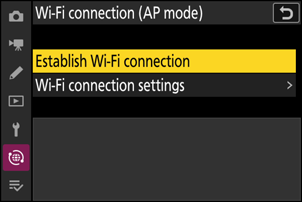
Камераның SSID және құпия сөзі көрсетіледі.
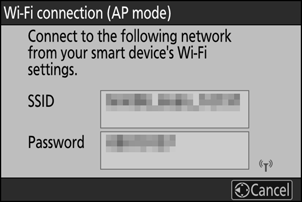
-
Смарт құрылғы: Wi-Fi қосылымын орнату үшін экрандағы нұсқауларды орындаңыз.
-
iOS құрылғыларында «Параметрлер» қолданбасы іске қосылады. [ Параметрлер ] ашу үшін [ < Параметрлер ] түймесін түртіңіз, содан кейін жоғары жылжып, Wi-Fi параметрлерін көрсету үшін [ Wi‑Fi ] (оны параметрлер тізімінің жоғарғы жағында табасыз) түртіңіз.
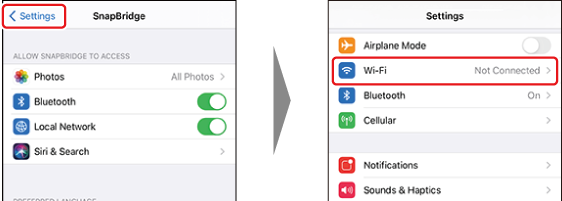
- Wi-Fi параметрлері дисплейінде камераның SSID кодын таңдап, 3-қадамда камера көрсететін құпия сөзді енгізіңіз.
-
-
Смарт құрылғы: 4-қадамда сипатталғандай құрылғы параметрлерін реттегеннен кейін SnapBridge қолданбасына оралыңыз.
- Камераға Wi-Fi қосылымын орнатқаннан кейін смарт құрылғы Wi-Fi кіру нүктесі режимінің опцияларын көрсетеді.
-
Камера қосылымның аяқталғаны туралы хабарды көрсетеді.
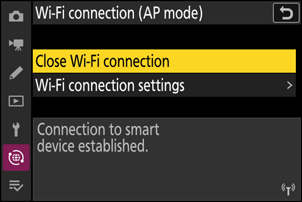
Камера мен смарт құрылғы енді Wi-Fi арқылы қосылған.
SnapBridge қолданбасын пайдалану туралы ақпаратты онлайн анықтамасынан қараңыз.
Бар желіге қосылу ( Wi-Fi станциясының режимі )
Камера бар желідегі смарт құрылғыға (үй желілерін қоса) сымсыз LAN кіру нүктесі арқылы қосылады. Смарт құрылғы камераға қосылған кезде де интернетке қосыла алады.
Жергілікті желіден тыс смарт құрылғыларға қосылуға қолдау көрсетілмейді. Бір желідегі смарт құрылғыларға ғана қосылуға болады.
-
Камера: желі мәзірінде [ Смарт құрылғыға қосылу ] > [ Wi-Fi қосылымы (STA режимі) ] опциясын таңдап, [ Профиль жасау ] тармағын бөлектеп, J түймесін басыңыз.
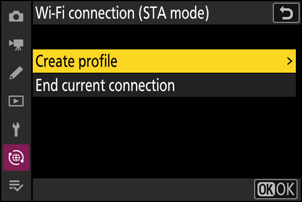
-
Камера: жаңа профильді атаңыз.
- Әдепкі атауды өзгертпей келесі қадамға өту үшін X түймесін басыңыз.
- Таңдалған аттың бәрі желі мәзірінде [ Смарт құрылғыға қосылу ] > [ Wi-Fi қосылымы (STA режимі) ] тізімінде пайда болады.
- Профиль атын өзгерту үшін J түймесін басыңыз. Мәтін енгізу туралы ақпаратты «Мәтінді енгізу» бөлімінен қараңыз ( 0 Мәтін енгізу ). Атты енгізгеннен кейін жалғастыру үшін X түймесін басыңыз.
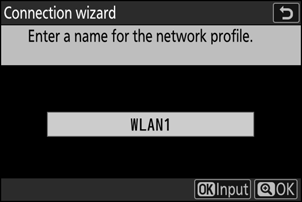
-
Камера: [ Wi-Fi желісін іздеу ] тармағын бөлектеп, J түймесін басыңыз.
Камера қазіргі уақытта жақын жерде белсенді желілерді іздейді және оларды аты (SSID) бойынша тізімдейді.
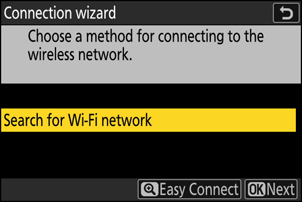
SSID немесе шифрлау кілтін енгізбей қосылу үшін 3-қадамда X түймесін басыңыз. Одан кейін келесі опциялардың бірін бөлектеп, J түймесін басыңыз. Қосылғаннан кейін 6-қадамға өтіңіз.
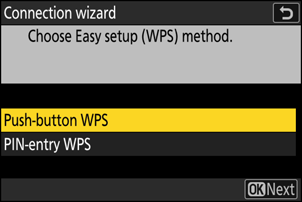
Опция Сипаттама [ WPS түймесі ] WPS түймешігін қолдайтын маршрутизаторлар үшін. Маршрутизатордағы WPS түймесін басыңыз, содан кейін қосылу үшін камера J түймесін басыңыз. [ WPS PIN коды ] Камера PIN кодын көрсетеді. Компьютерді пайдаланып, маршрутизаторға PIN кодын енгізіңіз. Қосымша ақпарат алу үшін маршрутизатормен бірге берілген құжаттаманы қараңыз. -
Камера: желіні таңдаңыз.
- Желінің SSID кодын бөлектеп, J түймесін басыңыз.
- Камераға енгізуге болмайтын таңбалары бар SSID-лер көрсетілмейді.
- Әрбір SSID жұмыс істейтін жолақ белгішемен көрсетіледі.
- Шифрланған желілер h белгішесі арқылы көрсетіледі. Таңдалған желі шифрланған болса ( h ), шифрлау кілтін енгізу сұралады. Егер желі шифрланбаған болса, 6-қадамға өтіңіз.
- Қажетті желі көрсетілмесе, қайтадан іздеу үшін X түймесін басыңыз.
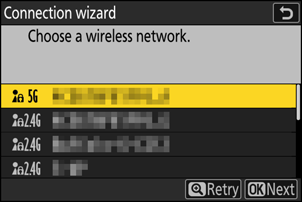
Жасырын SSID
Жасырын SSID бар желілер желі тізіміндегі бос жазбалармен көрсетіледі.
- Жасырын SSID арқылы желіге қосылу үшін бос жазбаны бөлектеп, J түймесін басыңыз. Содан кейін J түймесін басыңыз; камера SSID беруді ұсынады.
- Желі атауын енгізіп, X түймесін басыңыз. X түймесін қайтадан басыңыз; камера енді шифрлау кілтін енгізуді ұсынады.
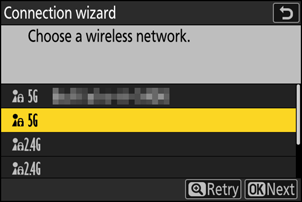
-
Камера: шифрлау кілтін енгізіңіз.
- J түймесін басып, сымсыз маршрутизатор үшін шифрлау кілтін енгізіңіз.
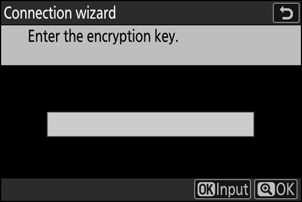
- Қосымша ақпарат алу үшін сымсыз маршрутизатордың құжаттамасын қараңыз.
- Енгізу аяқталған кезде X түймесін басыңыз.
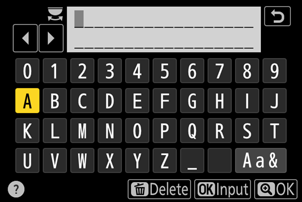
- Қосылымды бастау үшін X қайтадан басыңыз. Байланыс орнатылған кезде хабар бірнеше секунд көрсетіледі.
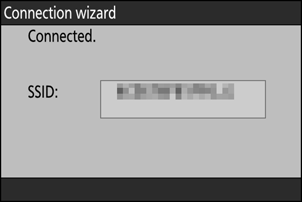
-
Камера: IP мекенжайын алыңыз немесе таңдаңыз.
Келесі опциялардың бірін бөлектеп, J түймесін басыңыз.
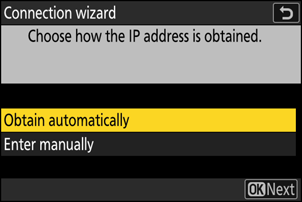
Опция Сипаттама [ Автоматты түрде алу ] Желі IP мекенжайын автоматты түрде беру үшін конфигурацияланса, осы опцияны таңдаңыз. IP мекенжайы тағайындалғаннан кейін «конфигурация аяқталды» хабары көрсетіледі. [ Қолмен енгізу ] IP мекенжайын және ішкі желі маскасын қолмен енгізіңіз.
- J түймесін басыңыз; сізге IP мекенжайын енгізу сұралады.
- Сегменттерді бөлектеу үшін негізгі басқару дискін бұрыңыз.
- Бөлектелген сегментті өзгерту үшін 4 немесе 2 түймесін басыңыз және өзгертулерді сақтау үшін J түймесін басыңыз.
- Содан кейін X түймесін басыңыз; «конфигурация аяқталды» хабары көрсетіледі. Ішкі желі маскасын көрсету үшін X түймесін қайтадан басыңыз.
- Ішкі желі маскасын өңдеу үшін 1 немесе 3 түймесін басып, J түймесін басыңыз; «конфигурация аяқталды» хабары көрсетіледі.
-
Камера: «конфигурация аяқталды» хабары көрсетілгенде жалғастыру үшін J түймесін басыңыз.
-
Камера: смарт құрылғымен Wi-Fi қосылымын қосыңыз.
Сұралған кезде смарт құрылғыда SnapBridge қолданбасын іске қосыңыз.
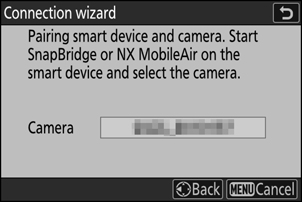
-
Смарт құрылғы: SnapBridge қолданбасын іске қосыңыз, ашыңыз
 қойындысы, түртіңіз
қойындысы, түртіңіз  , және [ Wi-Fi STA режимі қосылымы ] опциясын таңдаңыз.
, және [ Wi-Fi STA режимі қосылымы ] опциясын таңдаңыз. - Смарт құрылғыңыздың камера қосылған SSID желісіне қосылғанын тексеріңіз.
- SnapBridge қолданбасын пайдалану үшін экрандағы нұсқауларды орындаңыз. Қолданбаны бірінші рет іске қоссаңыз, оның орнына сәлемдесу дисплейінде [ Камераға қосылу ] түймесін түртіңіз.
-
Смарт құрылғы: камераны таңдаңыз.
8-қадамда камера көрсететін атауды таңдаңыз.
-
Камера/смарт құрылғы: Wi-Fi қосылымын орнату.
- Камера диалогты көрсетілгендей көрсеткенде, J түймесін басыңыз.
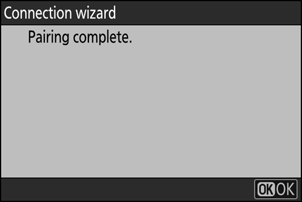
- Камераға Wi-Fi қосылымын орнатқаннан кейін смарт құрылғы Wi-Fi станциясының режимінің опцияларын көрсетеді.
-
Камера қосылымның аяқталғаны туралы хабарды көрсетеді.
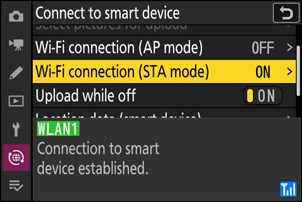
Камера мен смарт құрылғы енді Wi-Fi арқылы қосылған.
SnapBridge қолданбасын пайдалану туралы ақпаратты онлайн анықтамасынан қараңыз.
Wi-Fi кіру нүктесі/ Wi-Fi станциясы режимі аяқталуда
Wi-Fi қосылымын тоқтату үшін түймесін түртіңіз  SnapBridge ішінде
SnapBridge ішінде  қойындысы. Белгіше келесіге өзгергеннен кейін
қойындысы. Белгіше келесіге өзгергеннен кейін  , түртіңіз
, түртіңіз  , және [ Wi-Fi AP режимінен шығу ] немесе [ Wi-Fi STA режимінен шығу ] опциясын таңдаңыз.
, және [ Wi-Fi AP режимінен шығу ] немесе [ Wi-Fi STA режимінен шығу ] опциясын таңдаңыз.

